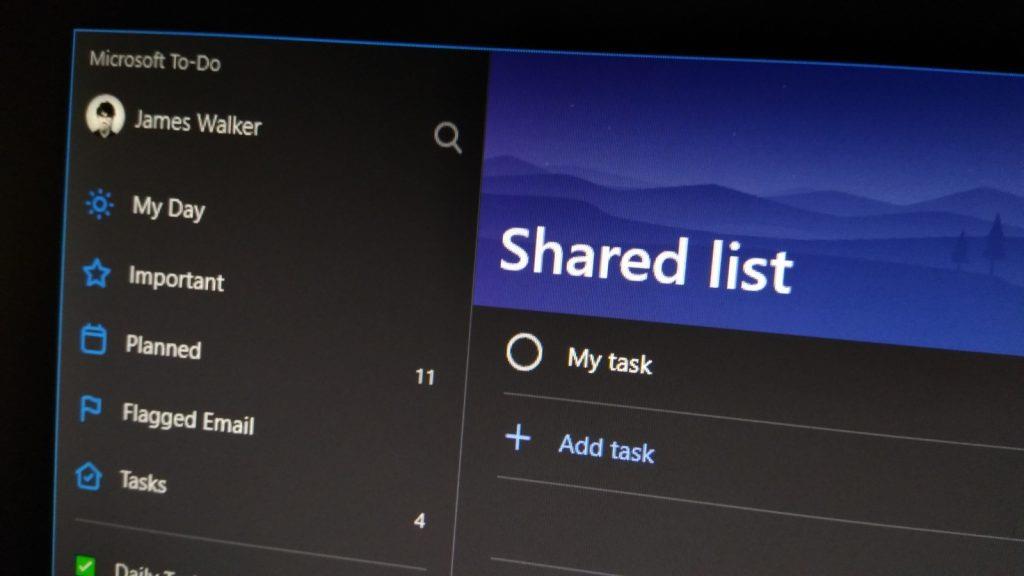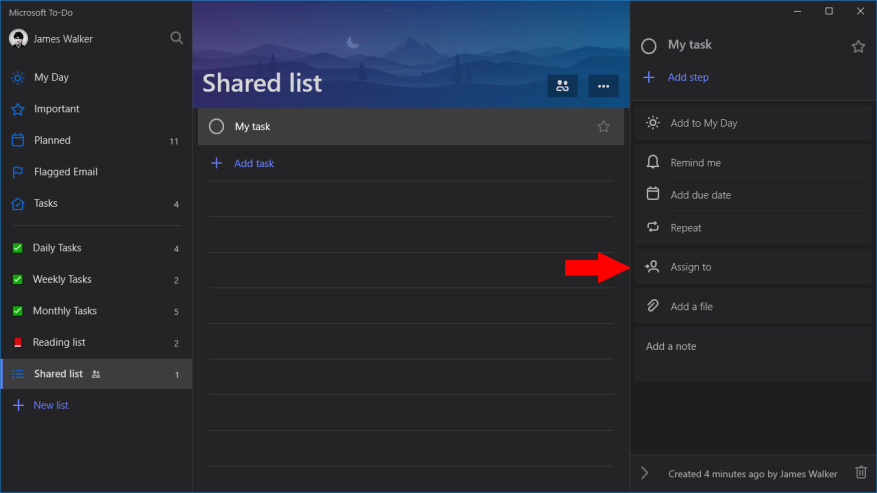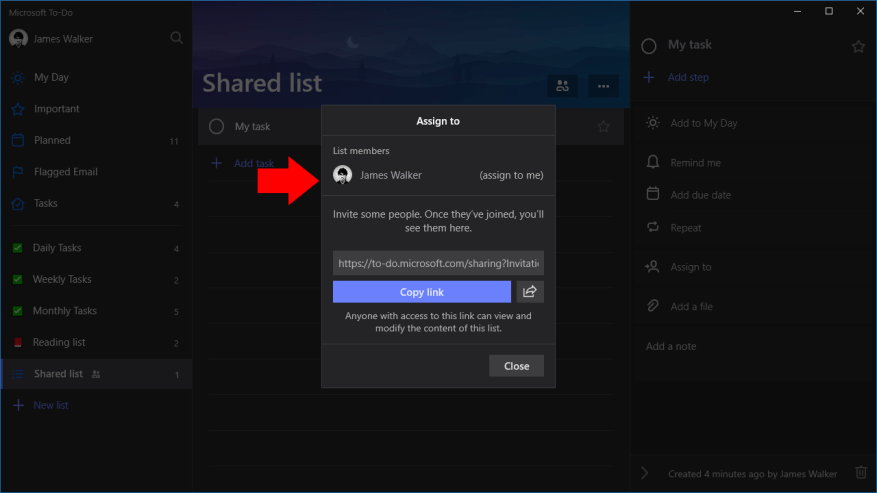Η Microsoft To-Do προσφέρει πλέον υποστήριξη ανάθεσης εργασιών για όλους τους χρήστες, η οποία σας δίνει τη δυνατότητα να εκχωρείτε μεμονωμένα στοιχεία σε χρήστες σε κοινόχρηστες λίστες. Συνήθως, αυτή η λειτουργία θα χρησιμοποιηθεί για να υποδείξει το άτομο που είναι υπεύθυνο για μια συγκεκριμένη εργασία.
Για να χρησιμοποιήσετε τις αναθέσεις εργασιών, θα χρειαστεί να έχετε μια κοινόχρηστη λίστα στις εκκρεμότητες. Μπορείτε να ακολουθήσετε τον ειδικό μας οδηγό για να ξεκινήσετε τη λειτουργία μιας κοινόχρηστης λίστας για τους χρήστες σας. Μόλις δημιουργήσετε τη λίστα σας και προσθέσετε μερικούς χρήστες, θα είστε έτοιμοι να τους αναθέσετε τις εργασίες τους!
Επιλέξτε οποιαδήποτε εργασία στη λίστα για να ανοίξετε το παράθυρο λεπτομερειών της. Στη συνέχεια, κάντε κλικ στο κουμπί “Ανάθεση σε” για να ανοίξετε το αναδυόμενο παράθυρο εκχώρησης. Εδώ, θα δείτε όλους τους χρήστες που έχουν πρόσβαση στη λίστα. Κάντε κλικ στο όνομά τους για να τους αναθέσετε την εργασία. Μπορείτε επίσης να αναθέσετε την εργασία στον εαυτό σας ή να μοιραστείτε ξανά τον σύνδεσμο της λίστας για να προσκαλέσετε έναν νέο χρήστη.
Αφού αναθέσετε την εργασία, το όνομα του ατόμου θα εμφανιστεί στο παράθυρο λεπτομερειών της εργασίας. Θα επιστρέψετε επίσης τη φωτογραφία προφίλ τους στην κύρια λίστα εργασιών, ώστε να μπορείτε να δείτε με μια ματιά ποιος εργάζεται σε κάθε στοιχείο. Για να αλλάξετε ή να καταργήσετε τον εκδοχέα, απλώς κάντε κλικ στο όνομά του στο παράθυρο λεπτομερειών για να επιστρέψετε στη γραμμή εντολών “Ανάθεση σε”.
FAQ
Πώς μπορώ να αναθέσω μια εργασία σε έναν χρήστη;
Κάντε κλικ στην επιλογή Αντιστοίχιση εργασίας. Στο πλαίσιο Προς, πληκτρολογήστε ένα όνομα ή μια διεύθυνση email. Εισαγάγετε Θέμα, Ημερομηνία έναρξης και Ημερομηνία λήξης. Εάν θέλετε η εργασία να επαναληφθεί, κάντε κλικ στο Recurrence, επιλέξτε τις επιλογές που θέλετε και, στη συνέχεια, κάντε κλικ στο OK.
Πώς αναθέτω και παρακολουθώ εργασίες;
Αναθέστε και παρακολουθήστε εργασίες. 1 Στη γραμμή πλοήγησης, κάντε κλικ στο Tasks και, στη συνέχεια, κάντε κλικ στο New Task ή ανοίξτε μια υπάρχουσα εργασία. 2 Κάντε κλικ στην επιλογή Αντιστοίχιση εργασίας. 3 Στο πλαίσιο Προς, πληκτρολογήστε ένα όνομα ή μια διεύθυνση email. 4 Εισαγάγετε Θέμα, Ημερομηνία έναρξης και Ημερομηνία λήξης. 5 Εάν θέλετε η εργασία να επαναληφθεί, κάντε κλικ στο Recurrence, επιλέξτε τις επιλογές που θέλετε και, στη συνέχεια, κάντε κλικ στο OK. 6 Κάντε κλικ στην Αποστολή.
Μπορώ να αναθέσω εργασίες σε πολλά άτομα ή ολόκληρες ομάδες;
Μπορείτε να αναθέσετε πολλά άτομα και ακόμη και ολόκληρες ομάδες χρησιμοποιώντας τη Στήλη Άτομα: Όταν ανατίθεται μια εργασία, ο συμπαίκτης στον οποίο έχει ανατεθεί θα λάβει μια ειδοποίηση με καμπανάκι, ώστε να είναι πάντα ενημερωμένοι με τις ευθύνες τους! Οι χρήστες μπορούν επίσης να επιλέξουν να λαμβάνουν ειδοποιήσεις μέσω email. Μπορώ να αναθέσω εργασίες σε χρήστες που δεν βρίσκονται στον λογαριασμό μου;
Πώς δημιουργώ και διαχειρίζομαι εργασίες;
Οι εργασίες βοηθούν στην παρακολούθηση των πραγμάτων που πρέπει να κάνετε. Μπορείτε να αναθέσετε εργασίες και σε άλλα άτομα. Στη γραμμή πλοήγησης, κάντε κλικ στην επιλογή Εργασίες και, στη συνέχεια, κάντε κλικ στην επιλογή Νέα εργασία ή ανοίξτε μια υπάρχουσα εργασία. Συντόμευση πληκτρολογίου Για να δημιουργήσετε μια εργασία, πατήστε Ctrl+Shift+K. Κάντε κλικ στην επιλογή Αντιστοίχιση εργασίας. Στο πλαίσιο Προς, πληκτρολογήστε ένα όνομα ή μια διεύθυνση email. Εισαγάγετε Θέμα, Ημερομηνία έναρξης και Ημερομηνία λήξης.
Πώς μπορώ να αναθέσω εργασίες σε πολλούς χρήστες ταυτόχρονα;
Επιλέξτε οποιαδήποτε εργασία στη λίστα για να ανοίξετε το παράθυρο λεπτομερειών της. Στη συνέχεια, κάντε κλικ στο κουμπί “Ανάθεση σε” για να ανοίξετε το αναδυόμενο παράθυρο εκχώρησης. Εδώ, θα δείτε όλους τους χρήστες που έχουν πρόσβαση στη λίστα. Κάντε κλικ στο όνομά τους για να τους αναθέσετε την εργασία.
Πώς μπορώ να συσχετίσω μια εργασία ή ένα συμβάν με έναν ενεργό χρήστη;
Μεταβείτε στην εγγραφή στην οποία θέλετε να συσχετίσετε την Εργασία. Κάντε κλικ στην επιλογή Νέα εργασία ή Νέο συμβάν από τη σχετική λίστα «Άνοιγμα δραστηριοτήτων». Εισαγάγετε έναν ενεργό χρήστη στο πεδίο «Ανατεθέν σε». Κάντε κλικ στην Επεξεργασία στην Εργασία ή το συμβάν. Εισαγάγετε έναν ενεργό χρήστη στο πεδίο «Ανατεθέν σε».
Πώς μπορώ να αναθέσω σε ένα μέλος του σχεδίου μια εργασία;
Μπορείτε να αναθέσετε σε κάποιον όταν δημιουργείτε μια εργασία. Προσθέστε ένα όνομα εργασίας και, στη συνέχεια, επιλέξτε Εκχώρηση για να επιλέξετε ένα μέλος προγράμματος από τη λίστα. Εάν το σωστό άτομο δεν αναφέρεται στη λίστα, πληκτρολογήστε ένα όνομα ή μια διεύθυνση email στο πλαίσιο αναζήτησης για να προσθέσετε κάποιον νέο.
Πώς μπορώ να αναθέσω μια εργασία στη Microsoft;
Για να αναθέσετε μια εργασία στο Microsoft To-Do: Κάντε κλικ σε μια εργασία. Κάντε κλικ στο “Ανάθεση σε” στο παράθυρο λεπτομερειών της εργασίας. Κάντε κλικ στο όνομα του χρήστη στον οποίο θα ανατεθεί η εργασία.
Πώς να εκχωρήσετε και να παρακολουθήσετε εργασίες στο AutoCAD;
Εκχώρηση και παρακολούθηση εργασιών 1 Στη γραμμή πλοήγησης, κάντε κλικ στο Tasks και, στη συνέχεια, κάντε κλικ στο New Task ή ανοίξτε μια υπάρχουσα εργασία. … 2 Κάντε κλικ στο Assign Task.3 Στο πλαίσιο Προς, πληκτρολογήστε ένα όνομα ή μια διεύθυνση email. 4 Εισαγάγετε Θέμα, Ημερομηνία έναρξης και Ημερομηνία λήξης. 5 Εάν θέλετε η εργασία να επαναληφθεί, κάντε κλικ στο Recurrence, επιλέξτε τις επιλογές που θέλετε και, στη συνέχεια, κάντε κλικ στο OK. 6 Κάντε κλικ στην Αποστολή. …
Πώς μπορώ να παρακολουθώ τις εργασίες που έχω αναθέσει;
Υπάρχουν τρεις τρόποι παρακολούθησης των εργασιών που έχετε αναθέσει σε άλλα άτομα: Διατηρήστε αυτόματα αντίγραφα των εργασιών που αναθέτετε και λάβετε αυτοματοποιημένες αναφορές κατάστασης Στο μενού εργαλείων, κάντε κλικ στην επιλογή Επιλογές. Κάντε κλικ στην επιλογή Επιλογές εργασιών. Επιλέξτε το πλαίσιο ελέγχου Διατήρηση ενημερωμένων αντιγράφων των εργασιών που έχουν ανατεθεί στη λίστα εργασιών μου.
Είναι δυνατόν να ανατεθεί μια εργασία ως ομάδα;
Επί του παρόντος, η Εργασία ανατίθεται ως ομάδα και επισημαίνεται ως ολοκληρωμένη μόλις ένα άτομο υποδείξει την ολοκλήρωση. Ο μόνος τρόπος που μπορώ να το κάνω αυτήν τη στιγμή είναι να αντιγράψω την εργασία σε κάθε άτομο.
Πώς μπορώ να αναθέσω πολλά άτομα σε μια εργασία;
Μπορείτε να αναθέσετε πολλά άτομα και ακόμη και ολόκληρες ομάδες χρησιμοποιώντας τη Στήλη Άτομα: Όταν ανατίθεται μια εργασία, ο συμπαίκτης στον οποίο έχει ανατεθεί θα λάβει μια ειδοποίηση με καμπανάκι, ώστε να είναι πάντα ενημερωμένοι με τις ευθύνες τους! Οι χρήστες μπορούν επίσης να επιλέξουν να λαμβάνουν ειδοποιήσεις μέσω email.